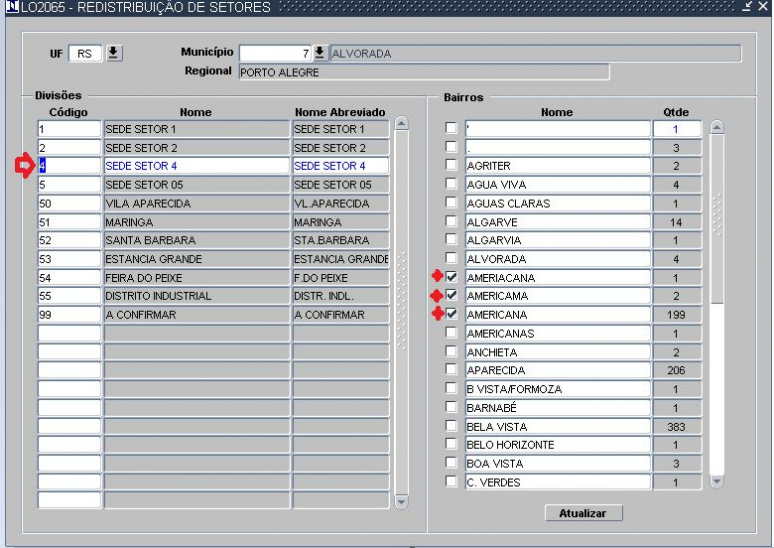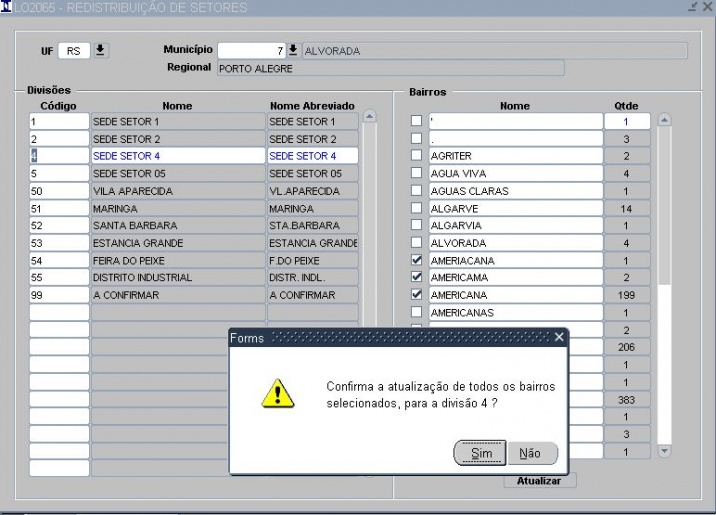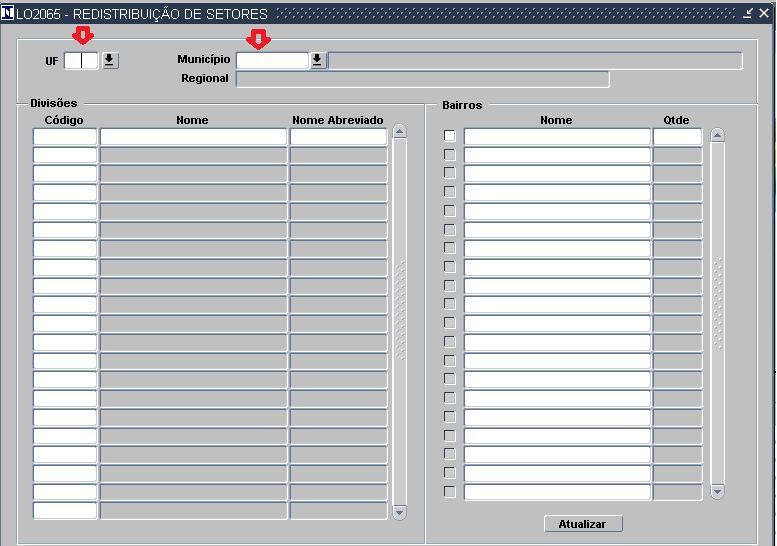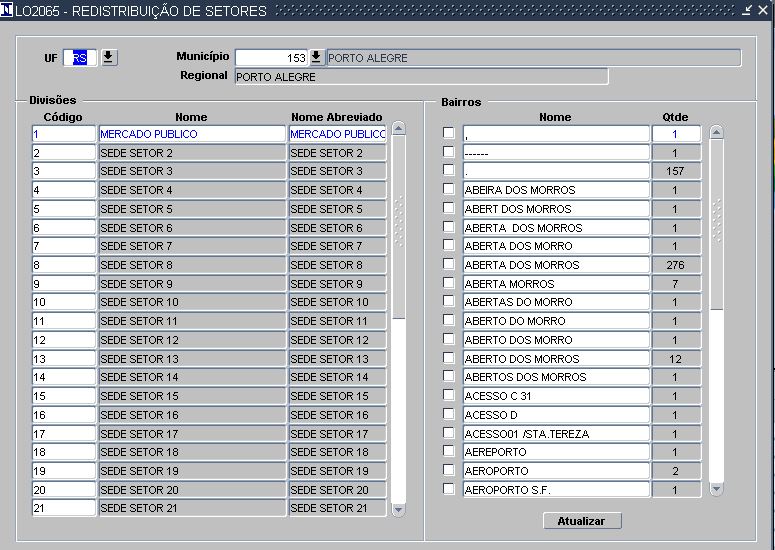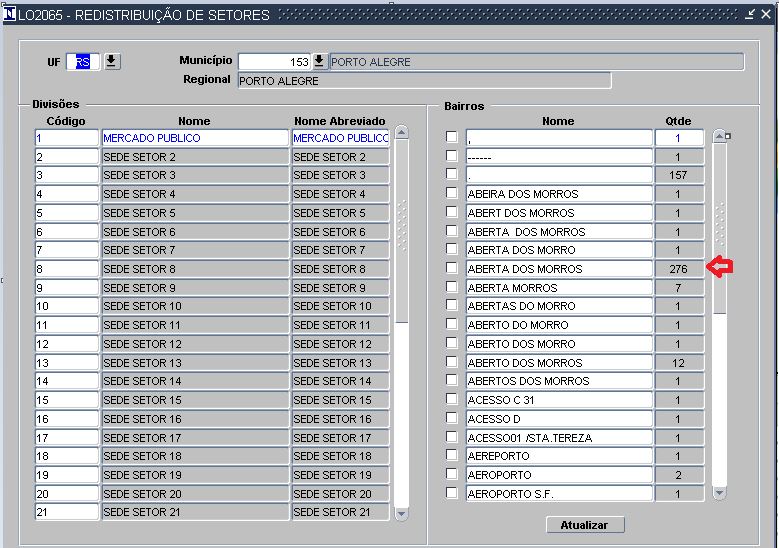Mudanças entre as edições de "1.1.2.12 - Redistribuição de Setores (LO2065)"
| Linha 15: | Linha 15: | ||
Neste exemplo, selecionamos três Bairros e queremos que os mesmos sejam realocados para a Sede Setor 4. | Neste exemplo, selecionamos três Bairros e queremos que os mesmos sejam realocados para a Sede Setor 4. | ||
| − | [[File:locais24.JPG| | + | [[File:locais24.JPG|774x774px]] |
Quando clicamos no icone atualizar o sistema vai exibir esta informação. | Quando clicamos no icone atualizar o sistema vai exibir esta informação. | ||
| − | [[File:locais25.JPG| | + | [[File:locais25.JPG|716x716px]] |
Se esscolhermos a opção "SIM" o sistema vai atualizar e se "Não" o processo será cancelado. | Se esscolhermos a opção "SIM" o sistema vai atualizar e se "Não" o processo será cancelado. | ||
| Linha 25: | Linha 25: | ||
Quando clicarmos em "F7" as informações na tela serão "apagadas" neste momento podemos realizar uma nova consulta informando a '''"UF"''' e o '''"Município"''' | Quando clicarmos em "F7" as informações na tela serão "apagadas" neste momento podemos realizar uma nova consulta informando a '''"UF"''' e o '''"Município"''' | ||
| − | [[File:locais26.JPG| | + | [[File:locais26.JPG|777x777px]] |
e logo em seguida clicamos em '''"F8"''' para o sistema exibir todas as Diviões e Bairros daquele Municipio. | e logo em seguida clicamos em '''"F8"''' para o sistema exibir todas as Diviões e Bairros daquele Municipio. | ||
| − | [[File:locais28.JPG| | + | [[File:locais28.JPG|775x775px]] |
'''Importante''': O valor no campo "qtde" e o total de equipamentos | '''Importante''': O valor no campo "qtde" e o total de equipamentos | ||
| − | [[File:locais29.JPG| | + | [[File:locais29.JPG|779x779px]] |
Edição das 18h34min de 2 de setembro de 2020
Cadastro Redistribuição de Setores
Processos
Tela
Cadastro - Redistribuição de Setores
Importante: Este cadastro serve para trocar os instrumentos de uma divisão por outra
Neste exemplo, selecionamos três Bairros e queremos que os mesmos sejam realocados para a Sede Setor 4.
Quando clicamos no icone atualizar o sistema vai exibir esta informação.
Se esscolhermos a opção "SIM" o sistema vai atualizar e se "Não" o processo será cancelado.
Quando clicarmos em "F7" as informações na tela serão "apagadas" neste momento podemos realizar uma nova consulta informando a "UF" e o "Município"
e logo em seguida clicamos em "F8" para o sistema exibir todas as Diviões e Bairros daquele Municipio.
Importante: O valor no campo "qtde" e o total de equipamentos